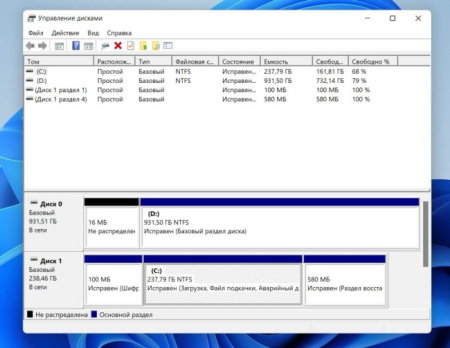Разделы диска Windows 11
Как разделить диск Windows 11
Когда устанавливаешь операционную систему Windows 11, иногда возникает мысль: а не разделить ли диск на разделы? В данной ОС осуществить задуманное можно как с помощью встроенных системных средств, так и используя сторонние программы.
Итак, создавать логические диски при чистой инсталляции Виндоус 11 нужно так:
• Находим подключенные к ПК локальные диски. Для этого используем программу установки, где выбираем ее тип под названием «Выборочная: только установка Windows (для опытных пользователей)». В открывшемся окошке мы увидим диски со всеми разделами.
• Удаляем с локальных дисков все имеющиеся разделы, просто нажав Удалить. Имейте в виду, что данные также удалятся.
• Выбираем Незанятое пространство на диске.
• Нажимаем Создать.
• Указываем размер 1-го раздела в Мб.
• Нажимаем Применить.
В автоматическом режиме в процессе разделения диска дополнительно появится несколько небольших системных разделов.
Все те же самые действия нужно будет повторить, чтобы создать дополнительные разделы для незанятого пространства на диске. В данном случае под «размером» подразумевается все оставшееся свободное место, поэтому, создавая последний раздел, не указывайте его размер – он определится автоматически.
Теперь нужно будет осуществить форматирование созданных участков. Обратите внимание, что для небольших секций и основной системной это не является актуальным. Чтобы инсталлировать Windows 11, просто выберите базовый участок, нажмите Далее – и форматирование произойдет в автоматическом режиме.
Несколько слов о данных, которые требуется сохранить. Отдельные разделы могут содержать информацию, от которой мы не хотим избавляться, а хотим оставить ее там же. В подобных случаях удалять имеет смысл лишь некоторые секции. После этого вернуться к алгоритму действия по созданию новых разделов на незанятом дисковом пространстве. Обычно все проходит гладко, и способ хорошо себя зарекомендовал, но больше он подходит тем пользователям, которые не хранят на диске особо важную информацию, и ее можно спокойно удалять.
— Регулярная проверка качества ссылок по более чем 100 показателям и ежедневный пересчет показателей качества проекта.
— Все известные форматы ссылок: арендные ссылки, вечные ссылки, публикации (упоминания, мнения, отзывы, статьи, пресс-релизы).
— SeoHammer покажет, где рост или падение, а также запросы, на которые нужно обратить внимание.
SeoHammer еще предоставляет технологию Буст, она ускоряет продвижение в десятки раз, а первые результаты появляются уже в течение первых 7 дней. Зарегистрироваться и Начать продвижение
Если же данные все-таки нужно оставить, то сразу предупреждаем, что у Windows 11 нет такого графического интерфейса, с помощью которого можно было бы сжимать имеющиеся разделы с сохранением информации, а на незанятом пространстве создавать новые. Вот почему здесь больше подойдет создание разделов через командную строку, вызвать которую можно, нажав одновременно Shift и F10 или же Shift, Fn и F10.
Другие статьи

Исправляем ошибку установки обновлений Windows 10
Windows 10 — это уже не самая новая операционная система от Microsoft, но иногда пользователи

Сброс сетевых настроек Windows - командная строка
Сетевые проблемы могут быть очень раздражающими и влиять на нашу работу и повседневную жизнь. В